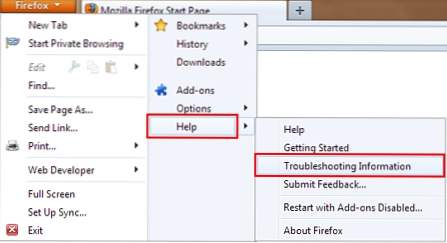
Firefox 4: s ökända orange knapp kan vara ett verkligt ögonblick på en annars fantastisk skärm. Genom att ändra färgen för att bättre matcha ditt tema kan du förbättra sitt utseende dramatiskt. Du kan också anpassa det vidare genom att ändra texten som visas från "Firefox" till något mer personligt.
Först måste du se till att du har userChrome.css filen på din dator. För att enkelt hitta det här:
1. Öppna Firefox 4.
2. Klicka på orange Firefox-knappen.
3. Mouseover Hjälp och välj Felsökningsinformation.
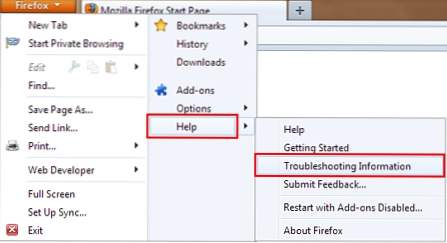
4. Under Programmets grunder, hitta Profilkatalog och klicka på motsvarande Öppna Innehållande mapp knapp.

5. Leta efter en krom katalogen. Om du har en, öppna den och se till att det finns en userChrome.css-fil inuti. Om inte, måste du skapa en, se steg 9.
6. Om du inte har en krommapp, skapa en ny mapp och byt namn på den till krom.
7. Öppna den nya krommappen.
8. Högerklicka i katalogen, välj Ny och klicka Textdokument.
9. Öppna det nya textdokumentet och kopiera och klistra in följande:@namespace url ("http://www.mozilla.org/keymaster/gatekeeper/there.is.only.xul");
# Appmenu knapp
{
bakgrund: #CDCDCD! viktigt;
}
# drop-down-knapp för appmenu-knapp: före {
innehåll: "Firefox"! viktigt;
färg: # 000000! viktigt;
}
# appmenu-knapp. knapp-text {
display: ingen! viktigt;
}
10. Spara filen som userChrome.css. Håll den här filen öppen så att du kan börja anpassa Firefox.
För att anpassa orange knappen:
1. Stäng Firefox.
2. Gå till userChrome.css och leta efter linjen som ser ut så här:bakgrund: #CDCDCD! viktigt;
3. Ändra #CDCDCD till hex-koden för önskad färg. Du kan använda ett färgkodschema för att hjälpa dig att hitta den färg du vill ha, som den här.
4. Spara css-filen (men håll den fortfarande öppen).
5. Öppna Firefox för att visa den nyfärgade knappen.
6. Om textfärgen inte passar bra med din nya knappfärg kan du ändra den genom att gå till raden som läser:färg: # 000000! viktigt;
ändra # 000000 till hex-koden för önskad färg. Spara css-filen.
7. Stäng och öppna Firefox för att se dina ändringar.
Mine ser för närvarande ut så här:


